音楽CDをドライブに挿入して、ライブラリに読み込む方法です。
曲名のチェックがオンの曲が読み込まれます。
読み込み後、ライブラリをクリックして、[ブラウズ]をクリックすると、ジャンル、アーチスト別にファイルを探すことができます。
一部には、パソコンにコピーできないような音楽CDもあります。
参考macOS Catalina以降は、iTunesは搭載されていません。
iTunesは、macOS Catalina 以降、Macから削除され、その機能は以下のアプリに分割されました。
- Apple Music: 音楽の再生、購入、ライブラリの管理
- Apple TV: 映画やテレビ番組の視聴
- Apple Podcasts: ポッドキャストの視聴
読み込み
音楽CDをドライブに挿入します。
チェックがオンになっている曲が読み込まれます。必要のない曲のチェックはオフにします。
[command]キーを押しながらクリックすると、すべてのチェックボックスのオン/オフができます。
右上の[読み込み]ボタンをクリックすると、読み込みが開始されます。
読み込んだファイルは[ライブラリ]に保存されます。
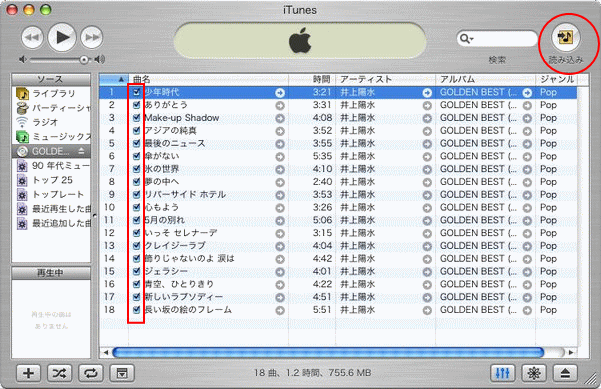
インターネットに接続していない状態で音楽を取り込むと、トラック名は[トラック01]のように表示されます。
これは、後でインターネットに接続してタイトル名を取得することができます。
まず、インターネットに接続します。
トラックとなっているリストを選択して、[詳細]メニューの[CD トラック名を取得]をクリックします。
まとめてトラック名を取得することができます。
![[詳細]メニューの[CD トラック名を取得]](https://hamachan.info/WordPress2019/wp-content/uploads/2017/01/220itunes-yomikomi01.png)
読み込みの中止
読み込みを中止する場合は、[×]ボタンをクリックします。
![iTunesの[読み込み中止]ボタン](https://hamachan.info/WordPress2019/wp-content/uploads/2017/01/220itunes-yomikomi2.png)
参考読み込みファイルの設定は、iTunes環境設定の[読み込み]で選択できます。
読み込み方法で選択できるエンコーダは、以下の4種類です。
- AACエンコーダ
- AIFFエンコーダ
- MP3エンコーダ
- WAVエンコーダ
ファイルをブラウズ
読み込み後、[ソース]から[ライブラリ]をクリックします。
そして、[ブラウズ]をクリックすると、ジャンル、アーチスト別にファイルを探すことができるようになります。
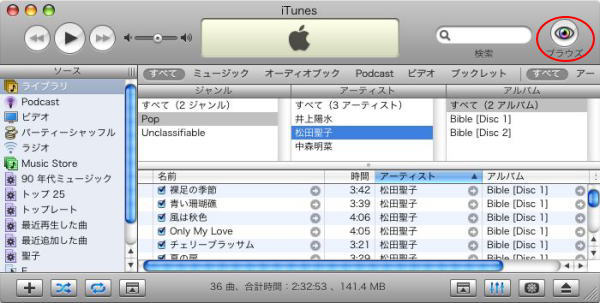
ブラウザを表示するショートカットキーは、[command]+[B] です。
![macキーボード[command] + [B]](https://hamachan.info/WordPress2019/wp-content/uploads/2017/01/mac-keybord-command-b.png)
ファイルを検索
[検索]のテキストボックスに文字を入力して、検索することもできます。
![iTunesの[検索]ボックス](https://hamachan.info/WordPress2019/wp-content/uploads/2017/01/220itunes-yomikomi03.png)
曲ファイルを表示するショートカットキーは、[command]+[R]です。
![macキーボード[command] + [R]](https://hamachan.info/WordPress2019/wp-content/uploads/2017/01/mac-keybord-command-r.png)
現在の曲を表示するショートカットキーは、[command]+[L]です。
![macキーボード[command] + [L]](https://hamachan.info/WordPress2019/wp-content/uploads/2017/01/mac-keybord-command-l.png)
